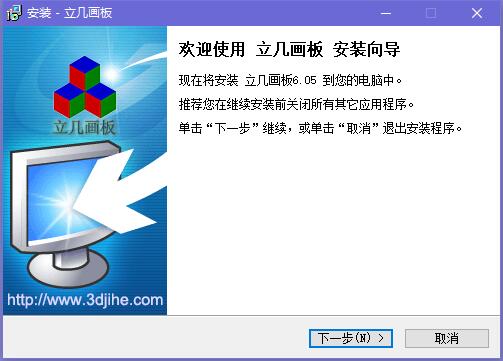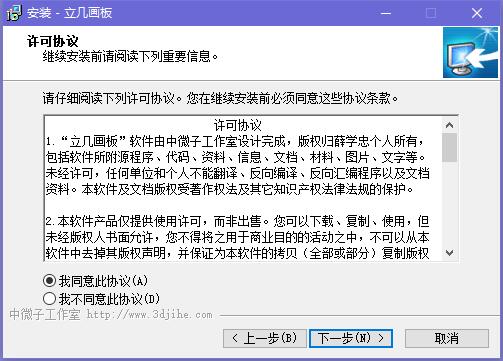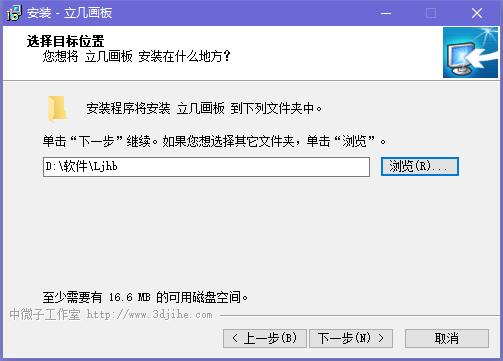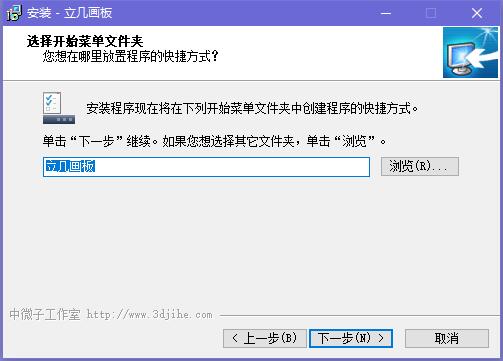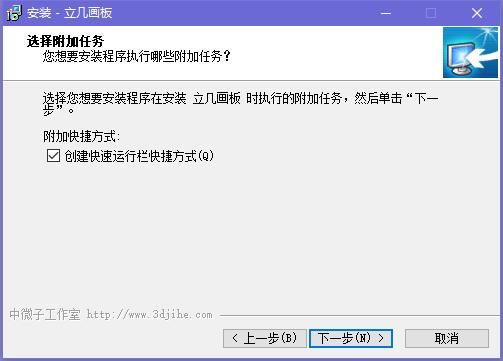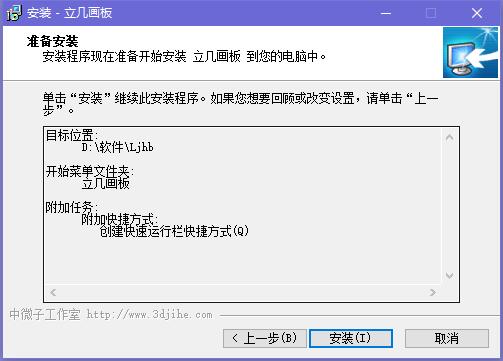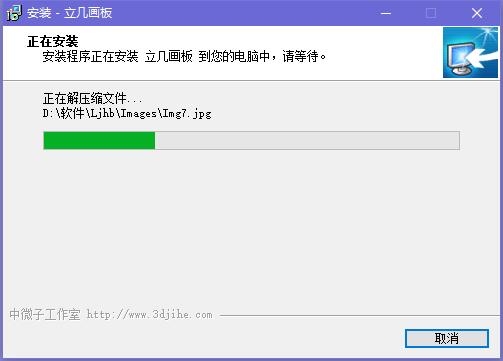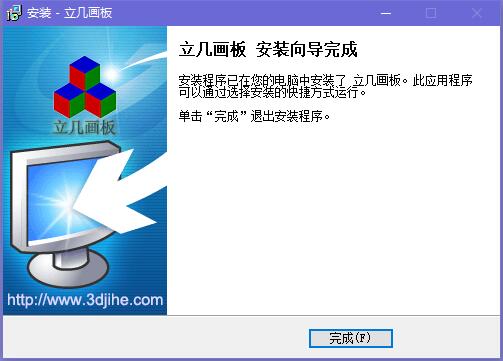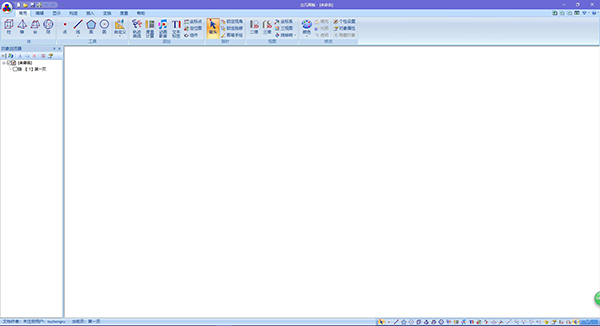
立几画板功能特色:
1、图元类型丰富
2、图形直观性强
3、变换方式多样
4、计算快捷准确
5、图文功能强大
6、应用范围广泛
立几画板安装步骤:
1、在本站下载立几画板,解压之后双击.exe,出现一个安装向导界面,点击“下一步”继续
2、阅读立几画板许可协议,点击“我同意”,点击“下一步”继续
3、这里建议将软件安装在D盘,点击“下一步”继续
4、创建程序的快捷方式,点击“下一步”继续
5、添加需要执行的附加任务,点击“下一步”继续
6、立几画板准备安装到您的电脑中,点击“安装”即可进入下一步
7、立几画板正在安装当中,过程很快,请耐心等候
8、立几画板安装向导完成,点击“完成”即可退出安装界面
立几画板使用方法
1、选择[铅笔]工具,按住Ctrl键(得到的是整点)移动鼠标,使点坐标为(-5.0,5.0,0.0),按下鼠标左键不松开向上拖动,使点坐标为(-5.0,5.0,1.0),松开鼠标与Ctrl键,得点A,如图.
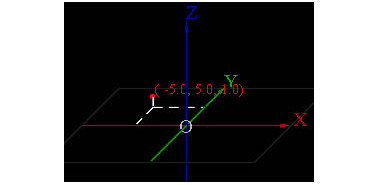
2、移动鼠标到适当位置直接单击(不上下拖动,使之与A点Z值相同)得点B,同法得点C.
在点A上单击,得面ABC.
再在点A上按下鼠标,取得它的坐标X、Y值,不按Ctrl键向上拖动,使其坐标为(-5.0,5.0,3.8),松开鼠标得顶点V,如图.
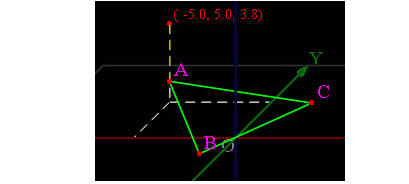
3、移动鼠标可得虚线标示的棱台,改变与V点距离,可见棱柱与棱锥.在V点附近单击得三棱锥V-ABC.
单击A点,在线段VB中点处单击得线段AE.
在线段VC上任意处单击得线段EF(图中F是三等分点).
回点A单击,得封闭面AEF.
右击鼠标,完成绘图.
单击工具栏中[锁定]工具,在图形区拖动鼠标,从不同角度观察图形,如图.
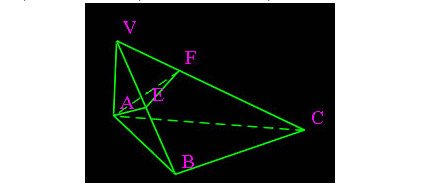
立几画板更新日志:
立几画板增加了“添加文本”命令,可以象Word中一样直接输入文本。
默认文本颜色改为黄色,线宽2.5,点大小6,标签字3号斜体。
在点或组件等一个图元上双击鼠标就可以显示“属性”对话框。
滚动鼠标的滚轮可以对图形放缩,用“复位”工具恢复。
立几画板显示“坐标轴”时显示网格,用“铅笔”工具时不自动显示。
选择一条线时也可以度量长度,不必选两个端点。
本站小编推荐: 立几画板是三维动态图形软件,立体几何高级画板。它界面友好,功能强大,可以粘贴图片、WORD文本,编辑数学公式、3D文字,导入幻灯片,插入表格。另外还有数学工具、几何图霸、3D数学教学平台推荐给大家,欢迎下载使用。 |